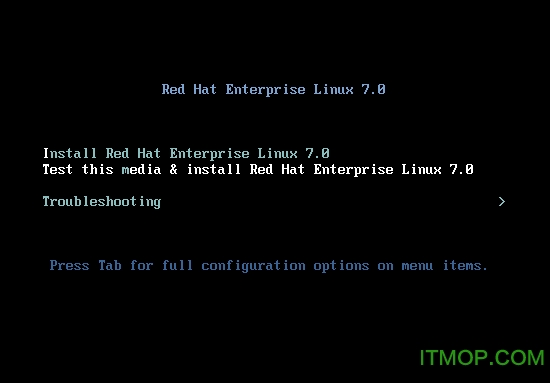免费下载需跳转至第三方下载
免费下载需跳转至第三方下载
大小:3.49G
系统:安卓
红帽linux7.0
- 分 类:系统工具
- 大 小:3.49G
- 语言:中文
- 说 明:红帽linux7.0
- 系统:安卓
- 发 布:2022-11-19 20:35:51
☆红帽linux7.0介绍
红帽子7.0是Red Hat Enterprise Linux 7.0企业版镜像,在裸服务器、虚拟机、IaaS和PaaS方面使用较广,红帽企业版Linux 7能够满足企业数据中心的不同需求,稳定性较强,有需要的用户欢迎来游玩泼皮网下载~
红帽7.0安装教程
一、选择安装方式
有3个选择项,分别是:
1、直接安装Linux 7.0;
2、先测试镜像是否有错,然后安装Linux 7.0(检查镜像是需要一定的时间,如果镜像没问题就直接选择第一项跳过检查直接安装);
3、进入排错。
点击“Troubleshooting”进入查看一下
有5个选择项,分别是:
1、用基本的图形模式安装RHEL7.0(服务器特别新或者特别就时使用,安装最基本的显卡)
2、急救模式
3、内存检测
4、从本地硬盘启动
5、返回主菜单
返回到主菜单,这里就直接选择第一项开始安装
然后按“Enter”进行安装
二、进入选择安装语言
找到中文,选择中文安装,然后点击“继续”
三、进入系统设置界面
1、设置时间和日期,点击“时间和日期(T)”
选择时区,关键设置时间同步
设置时间同步,点击打开“网络时间”
点击后面的“小齿轮”进入设置与所需的服务器同步,默认的是Red Hat官方的4个服务器(如需要域本公司的服务器同步,输入IP地址或主机名,点击 “+” 添加)
2、设置键盘语言,点击 “键盘(K)”
点击 “+” 进行添加所需的语言
3、选择进入系统后的语言,点击 “语言支持(L)”
这里选择简体中文
4、设置安装系统的方式,点击 “安装源”
在企业里安装方法有3种
(1)插入光盘安装
(2)把光盘复制到硬盘安装
(3)网络安装(在企业里用的最多)
可以通过检查到的安装源安装,也可以通过网络安装
网络安装需要输入“IP/目录”,首先需要对目录进行共享
因为是使用镜像安装的所以选择第一项“自动检测到的安装介质(A)”
5、选择系统所需安装的软件,点击 “软件选择”
最小化安装是在命令行系统中,并没有桌面,如果需要安装桌面,点击 “带GUI的服务器”。
这里选择安装了 “java平台”。
在实际生产中按本公司的需求进行安装软件。
6、分配磁盘空间,点击 “安装位置(D)”
RHEL6最少的安装分区是3个:
(1)/boot——里面有:启动文件 、内核
(2)swap——交换分区 在内存不够时使用 一般 swap 是物理内存的 2—2.5倍
(3) / ——剩下所有的都存放在 / 下
RHEL7最少的安装分区是2个(它的swap是自动管理的,可以不分配) :
(1)/boot
(2) /
如果需要自己手动去分配磁盘空间 勾选 “我要配置分区(I)”,点击 “完成(D)”
进入手动分区界面
(1)如果需要系统自动分区,点击 “点这里自动创建他们(C)”
自动分配完成之后点击 “完成”
(2)如果是自己手动分配,点击 “新挂载点将使用以下分区方案”
选择 “标准分区” ,然后点击 “+”
创建 100M 的 /boot 分区 (在 “期望容量” 中添加大小容量是记的后面跟单位,如 “100M,2G”,不加单位默认情况下是 M )
创建 2G 的 swap 分区
把剩下的所有磁盘空间给 / (期望容量不填写就默认所有)
可以选择磁盘格式,RHEL7 中默认是 xfs 格式(最大单个文件是2T),也可以选择 RHEL6 的格式 ext4
磁盘手动分配完成,点击 “完成”
弹出磁盘变更的提示,点击 “接受更改”
7、设置网络和计算机名,点击 “网络和主机名(N)”
开启网络,点击 “配置” 进行网络设置
更改主机名,设置完,点击 “完成” 主机名一般的设置方法是:用途.域名 如:mail.sxl.com 现在不设置以后设置也可以,我这里用简单的 sxl.host 命名
四、设置完成后,点击“开始安装”
五、系统开始安装,RHEL7 在安装的过程中设置ROOT密码和创建用户
1、设置ROOT密码,如果密码设置简单需要点击2次完成
2、创建用户,注意“将此用户作为管理员”也就是拥有root的一些权限,同样密码简单需要按2次“完成”
点击 “高级(A)” ,设置用户一些其他信息
ROOT密码和用户设置完成,等待安装 RHEL7 ,可以看到一个有1191个安装包(需要一定的安装时间)
六、安装完成,点击 “结束配置(F)”
然后再等会儿提示重新启动,点击 “重启”
七、重启后,选择 “第一项”
进行系统初始化的设置,点击 “许可信息(L)”
进入勾选 “我同意许可协议(A)”,点击 “完成”
点击 “完成配置(F)”
进入Kdump,Kdump的作用是:系统在崩溃时记录下崩溃的原因,方便进行系统的修复。 在企业里一定要选中 这里去掉 “启动Kdump(E)” 上的勾,不启用Kdump
点击 “前进(F)”
提示Kdump更改,需要从新启动系统,点击 “是(Y)”
进入 “订阅管理注册”界面,根据公司的需要确定是否注册,如果注册了官方会自动去打补丁 这里不注册,点击 “不,我想以后注册(N)”
点击 “完成(F)”
弹出要求重新启动系统,点击 “确定(O)”
八、重新启动后系统安装完成,使用用户登录
点击 “未列出”,输入用户名和密码,这里使用ROOT登录
进入系统,需要在一次的选择需要和输入源
设置完成,点击 “Stert using Red Hat Enterprise Linux Server” ,开始使用 Linux7.0
弹出帮助,建议初学者看看
服务器相关设置如下:
操作系统:RHEL 7.0 64位
IP地址:192.168.21.128
网关:192.168.21.2
DNS:8.8.8.8 8.8.4.4
备注:
生产服务器如果是大内存(4G以上内存),建议安装64位版本rhel-server-7.0-x86_64-dvd.iso
红帽linux7.0镜像介绍
红帽RHEL 7.0企业版Linux操作系统镜像 rhel-server-7.0-x86_64-dvd2014年6月12日官方正式更新发布!内核为Linux 3.10版,当前红帽企业Linux最新版本!
红帽公司今天发布了其企业 Linux 7 版本,该版本在裸服务器、虚拟机、IaaS 和 PaaS 方面都得到了加强,更可靠以及更强大的数据中心环境可满足各种商业的要求。RHEL 7 为企业提供一个内聚的、统一的基础设施架构以及最新的服务环境,包括 Linux 容器、大数据以及跨物理系统、虚拟机和云的混合云平台。
值得关注的更新包括:
1. 显著提升
Docker
的兼容性
2. 默认文件系统从 EXT4 改为 XFS
3. 系统管理的进一步简化
4. 新版本内核 3.10 提供更多文件系统的支持
上面就是游玩泼皮网小编带来的这款软件下载的详细介绍了,小伙伴们是不是很心动呢?游玩泼皮网还有更多精彩好玩的手机游戏等你来看哦,点击收藏吧!
☆红帽linux7.0截图